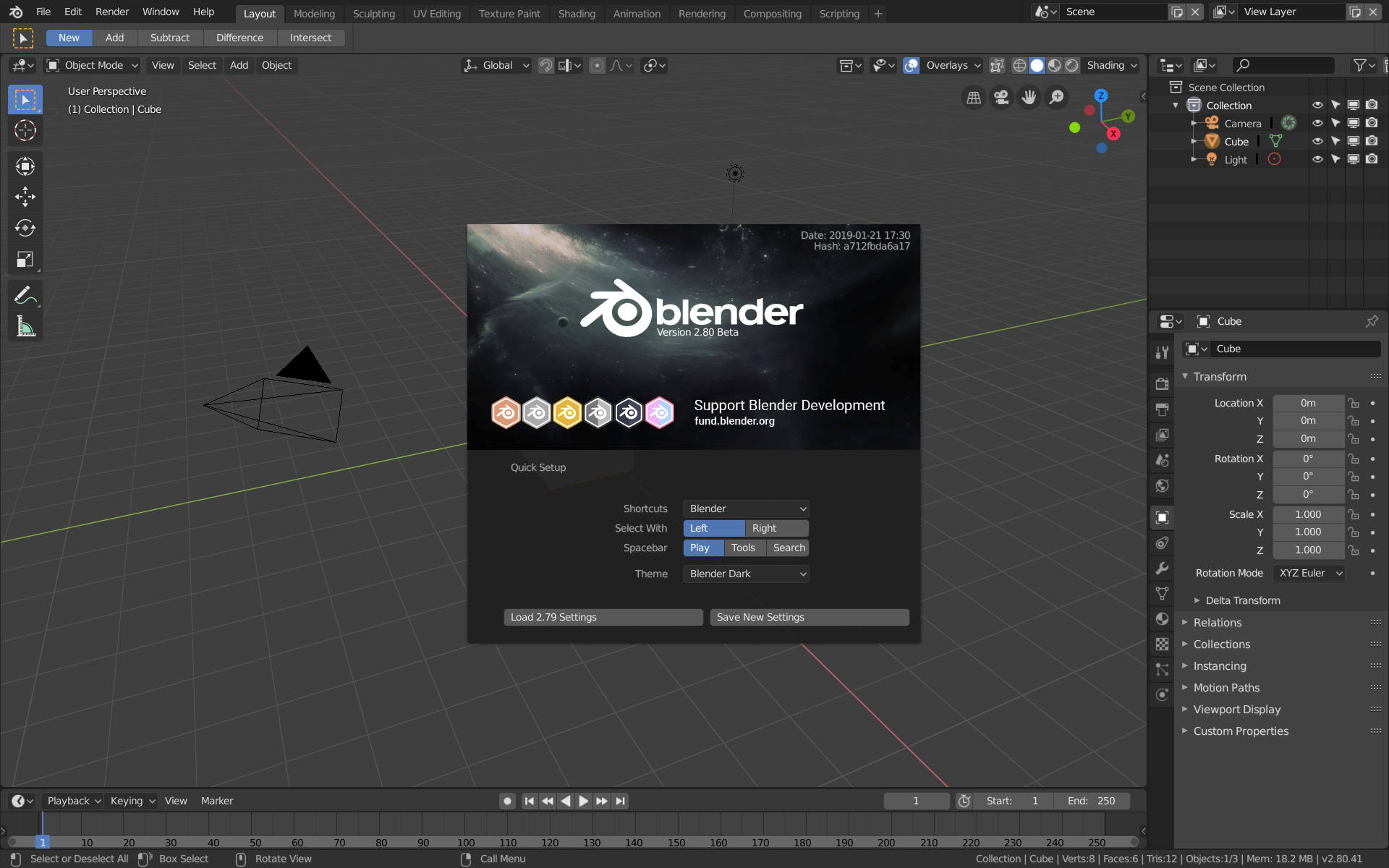An der Benutzeroberfläche von Blender scheiden sich seit vielen Jahren schon die Geister. Mit Version 2.8 wird das wahrscheinlich der Vergangenheit angehören. Denn ähnlich wie beim Sprung von Blender 2.4 auf 2.5 wurde das User Interface (UI) komplett neu gestaltet. Ein Beispiel dafür, wie radikal das UI umgestellt wurde: Objekte im 3D-View wählt man jetzt standardmäßig mit der linken Maustaste an. Ja, Sie haben richtig gelesen – die Hölle ist zugefroren und die Blender-Entwickler sind auf den Standard eingeschwenkt, für die Selektion die linke Maustaste zu verwenden.
Der Autor dieser Zeilen wird in Blender aber weiterhin die rechte Maustaste zur Auswahl nutzen, denn nach einigen Wochen Linksklick-Bedienung begann das Grundgelenk des Zeigefingers seiner rechten Hand vom vielen Klicken zu schmerzen. Zum Glück kann man sowohl auf dem Splash Screen als auch in den User Preferences auf Rechtsklick-Auswahl umstellen. Beide Arten sollen in Blender 2.8 gleichberechtigt nebeneinander existieren, die Entwickler wollen nicht mehr wie in früheren Zeiten eine Form der Auswahl gegenüber der anderen bevorzugen.
Icons statt Text
Eines der UI-Prinzipien von Blender war bisher, möglichst viele Funktionen per Text zu beschreiben. Icons waren dabei zweitrangig und an vielen Stellen im Interface sehr klein. Die Vorteile von Text liegen zwar auf der Hand, wie z.B. die Möglichkeit, Funktionen alphabetisch zu sortieren oder eine schnelle Suche zu ermöglichen, wenn Namen einer Funktion bekannt ist (einer der Gründe, warum in Blender bis 2.79b die Suche über die doch recht prominente Leertaste eingeführt wurde). Oder dass ein guter Name viel über eine Funktionalität aussagen kann, während Icons erst vom Nutzer entziffert werden müssen. Es gibt aber auch viele gute Gründe für Icons, wie die leichtere Auffindbarkeit selbst im peripheren Blickfeld oder dass sie sehr platzsparend angeordnet werden können. Blender 2.8 trägt dem Rechnung, indem im Tool Shelf auf der linken Seite standardmäßig große Icons ohne Text zu sehen sind. Man kann sie aber auch erweitern, wodurch neben den Icons auch der Name der Funktion angezeigt wird. Alternativ können die Icons auch in zwei Reihen angezeigt werden, was einiges an Platz spart. Wie in der Vergangenheit auch wird des Tool Shelf von Blender 2.8 auch von Add-ons bevölkert. Diese können dafür eigene Icons definieren.
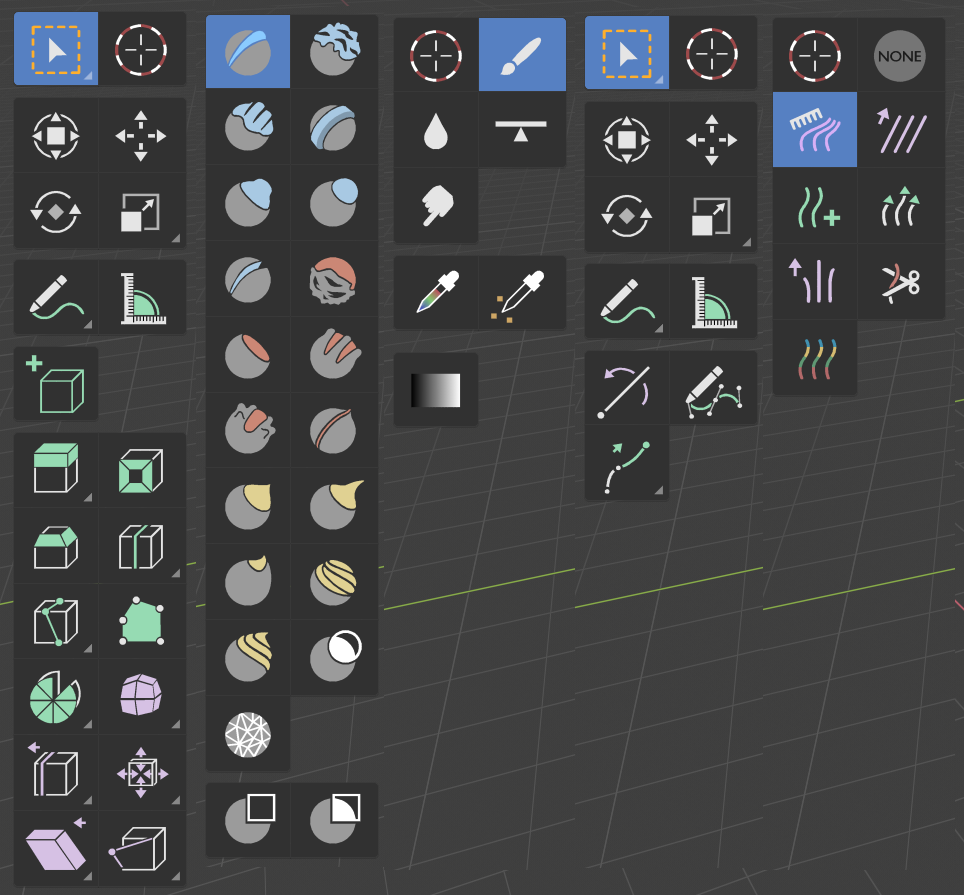
Werkeln – neu gedacht!
Neu ist nicht nur, dass man dort jetzt große Icons findet. Auch die Arbeit mit den Werkzeugen im Tool Shelf wurde überdacht und verbessert. Wer bisher ein Werkzeug aus dem Shelf ohne Shortcut nutzen wollte, sah sich mit dem Problem konfrontiert, dass es direkt ausgeführt wurde. Also an der Position, an der sich der Mauszeiger befand, wenn man den Button anklickte. Was nicht zwingend die Stelle sein musste, an der man den Mauszeiger zu dem Zeitpunkt haben wollte.
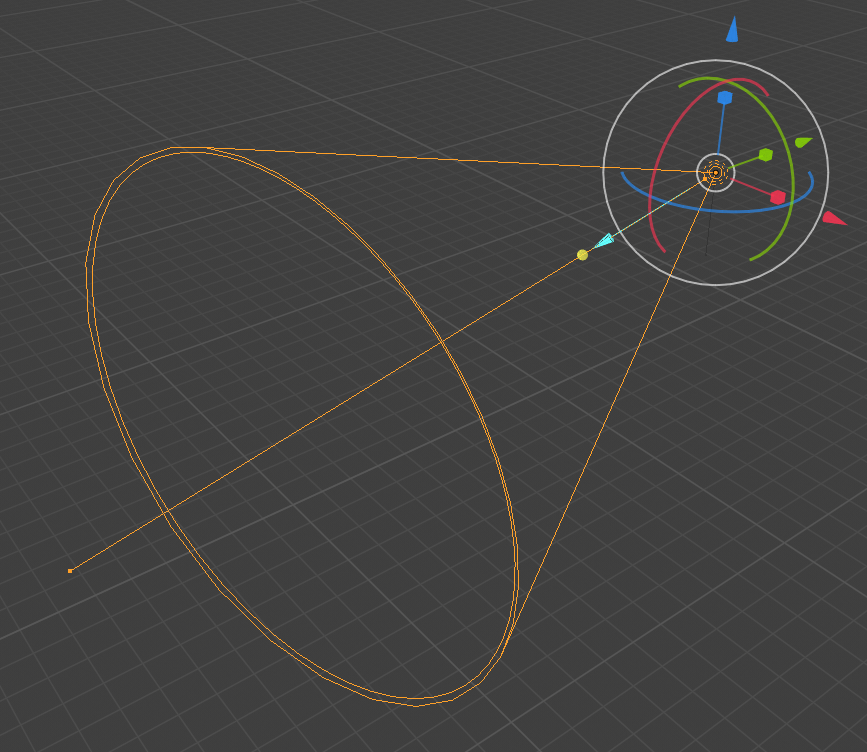
Selbst alte Hasen werden flinker
In Blender 2.8 schaltet ein Klick auf einen Button im Tool Shelf zunächst das entsprechende Werkzeug ein. Nutzen kann man es dann über Widgets im 3D-Viewport und Klicken mit der linken Maustaste. Der Vorteil: Die Maus befindet sich dann exakt da,wo man sie haben will. Der Nachteil: Man braucht einen Klick mehr als in älteren Versionen. Nach diesem extra Klick kann man aber viel Arbeit einsparen, denn ab jetzt lässt sich das Tool immer wieder per Linksklick direkt ausführen. Die größte Ersparnis zeigt sich also bei Werkzeugen, die man zumeist mehrfach hintereinander ausführt wie z.B. Loop Cuts. Die optimale Arbeitsweise ist in Blender 2.8 dadurch nicht mehr
rein auf Shortcuts ausgelegt. Wer einmalig auszuführende Operationen mittels Shortcuts ansteuert und für mehrfach auszuführende die neuen Icons nutzt, kann in Blender 2.8 sogar noch etwas flinker arbeiten als in den Vorgängerversionen. Die neuen Tool-Shelf-Werkzeuge inklusive ihrer modernen Icons sind der gelungene Versuch, das Erlernen von Blender einfacher zu gestalten, ohne die alten Hasen zu vergraulen.
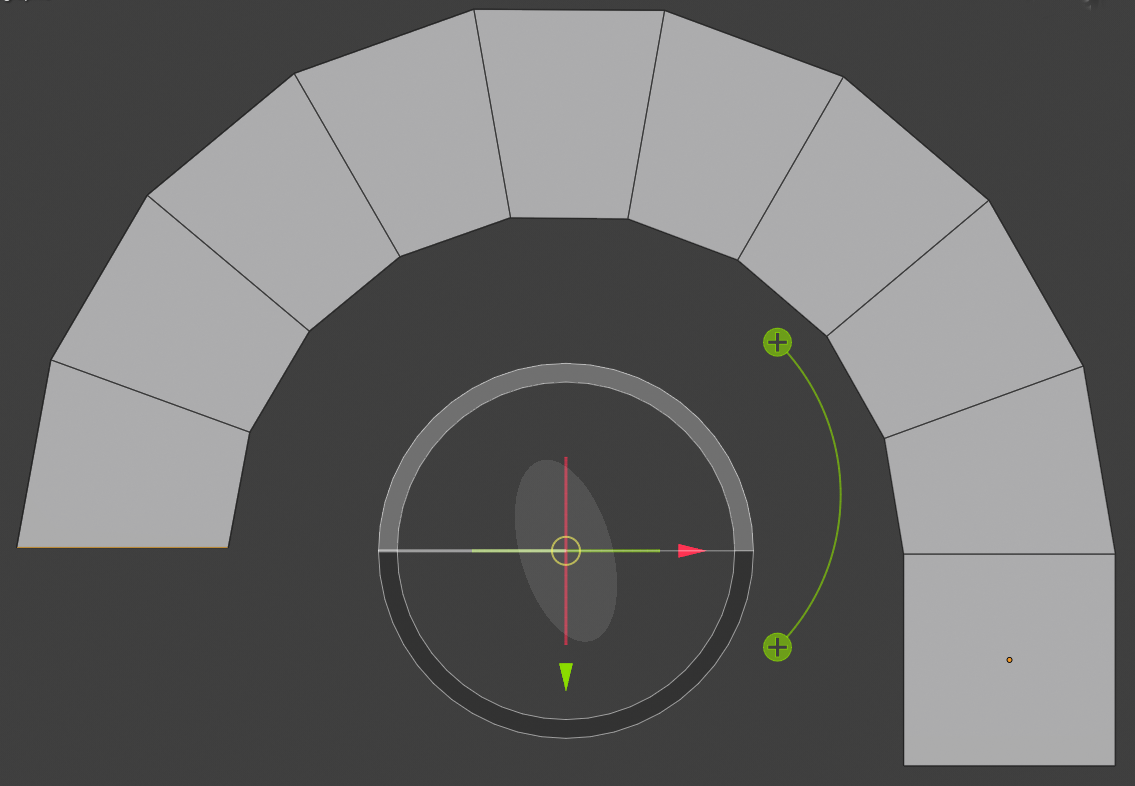
Wiggly Widgets
Alle neue Werkzeuge arbeiten Widget- bzw. Gizmo-basiert. Das sind die kleinen Anfasser und sonstigen Helferlein, die je nach ausgewähltem Tool in den Viewport gezeichnet werden. Bestehende Widgets wurden außerdem aufgebohrt. Das Gizmo zum Bewegen von Objekten kann jetzt auch auf zwei Achsen eingeschränkt werden, was bisher nur über Shortcuts möglich war. Dazu muss man nur auf die kleinen Quadrate klicken, die neu hinzugekommen sind. Andere Software mag dieses Feature schon seit vielen Jahren haben, bei Blender hatte es technische Gründe, dass die Widgets nur schwer zu implementieren waren. Sowohl in Anzahl als auch Funktionsumfang kamen die Widgets von Blender eher spartanisch daher. Das ist seit dem Projekt „Wiggly Widgets“ aber nicht mehr der Fall. So zeigt das Rotations-Widget jetzt an, wie weit man bereits gedreht hat und die Schrittweite, wenn man die Strg-Taste gedrückt hält und dadurch im Einrast-Modus arbeitet.
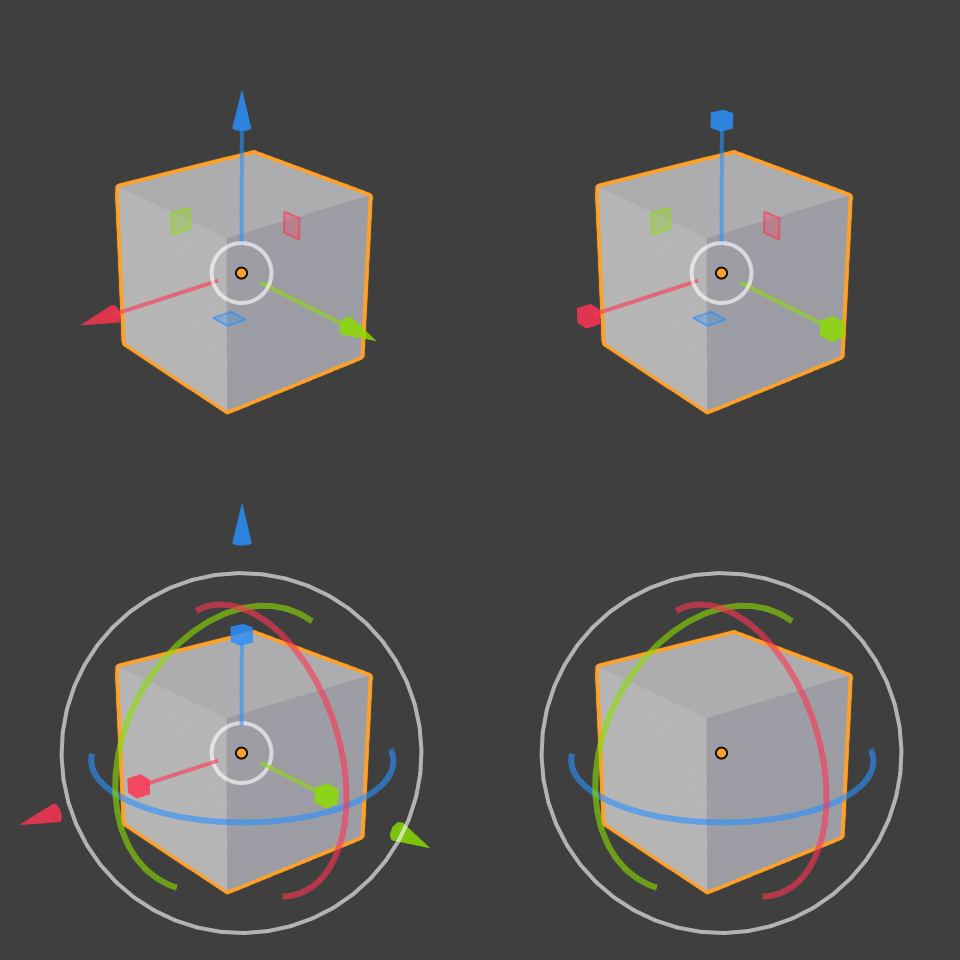
Das neue Zentrum: Der 3D-Viewport
Die neuen Möglichkeiten sollen von den Entwicklern auch ausgenutzt werden, um in Zukunft wieder mehr Arbeit direkt im Viewport stattfinden zu lassen statt in endlosen Button-Sammlungen irgendwo am Rand des Interfaces. Und so verwundert es nicht, dass es noch mehr Widgets gibt als nur für die Werkzeugsammlung. Bei Lampen können Größe und Richtung definiert werden, Referenzbilder lassen sich verschieben und in der Größe anpassen, bei Kraftfeldern kann die Stärke verändert werden. Diese Beispiele sind aber nur der Anfang. Die Widget-Entwicklung soll auch den Programmierern von Add-ons offenstehen, was auf viele Beiträge aus der Community hoffen lässt.
Alles nur geklaut?
Ebenfalls aus anderen Programmen bekannt ist das Viewport Navigation Widget, das sich rechts oben befindet und bisher über den Ziffernblock verfügbare Navigationsmöglichkeiten direkt mit der Maus ansteuerbar macht. Dazu gehören die Ansicht aus X-, Y- und Z-Richtung, durch die Kamera, perspektivisch und orthografisch. Dank dieses Gizmos lässt sich Blender 2.8 wesentlich besser mit Laptops nutzen, die ja häufig auf den Ziffernblock in der Tastatur verzichten.
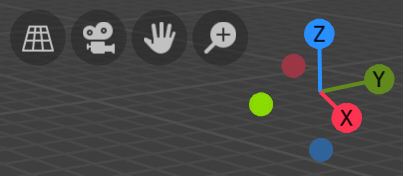
Industriestandards
Insgesamt kann vom neuen Blender-Interface behauptet werden, dass viele gute Anregungen aus anderen Programmen übernommen worden sind. So können beim Selektieren im 3D-View mit den Box- und Lasso-Auswahlwerzeugen jetzt Boolsche Operationen wie Subtract, Difference und Intersect genutzt werden. Die Optionen dazu finden sich in der Top Bar, die sich über die gesamte Breite erstreckt und kein eigenes Editor-Fenster mehr bildet, sondern ein singuläres Interface-Element darstellt. Ähnliche UI-Elemente finden sich auch in anderen Programmen. Wer sich an der Top Bar stört, kann diese immerhin ausblenden. Ganz unten findet sich eine Art Bottom Bar, in der Informationen zur Szene oder aktuellen Auswahl wie die Anzahl an Vertices, Edges und Faces angezeigt wird, aber auch, welche Tastenkombinationen das aktuell ausgewählte Werkzeug bietet. Noch in Arbeit ist die Industry Standard Keymap. Diese soll Umsteigern das Einlernen in Blender erleichtern und denjenigen, die häufig zwischen Programmen wechseln, weniger Reibungsverluste durch unterschiedliche Tastenbelegungen bescheren. In dieser Keymap wird das Tastenkürzel für Zoom auf das selektierte Objekt nicht wie in Blender auf der Taste auf dem Ziffernblock liegen, sondern auf der Taste F (wie Frame), auf der diese Funktion in den meisten anderen Programmen zu finden ist. Momentan sind allerdings nur zwei Keymaps verfügbar: Natürlich die von Blender 2.8 und eine weitere, die die Tastenbelegung von Blender 2.79b, soweit es möglich ist, übernimmt.
Dunkel und tief
Das Standard-Theme von Blender kommt jetzt in einem flachen Design in eher dunklen Tönen. Alternativ wird auch eine hellere Version mitgeliefert. Die Icons abseits des Tool Shelfs sind jetzt ebenso alle flach und zudem monochromatisch. Diese Änderung ist unter den Blender-Nutzern eher kontrovers. Die eine Fraktion findet die einfarbigen Icons weniger ablenkend als die alten mit Farbelementen. Die andere Fraktion findet sie weniger leicht auffindbar, worunter die Arbeitsgeschwindigkeit leiden könnte. Das ist auch der Grund, warum das letzte Wort noch nicht gesprochen ist und es eventuell doch noch eine Option auf eine Farbkomponente in den Icons geben könnte. Die Menüs haben jetzt standardmäßig nur noch eine Spalte. Damit man die Übersicht bewahren kann, wurde eine weitere logische Untergliederung zur Gruppierung (und Ausblendung) von UI-Elementen ein- geführt. Im Properties Editor sind die Tabs jetzt an der Seite angebracht, wodurch mehr Platz für zusätzliche Unterteilungen vorhanden ist. Im ersten Tab finden sich jetzt die gleichen Informationen wie in der Top Bar, aber auch Add-ons finden dort ihren Platz. Das Render-Tab wurde aufgeteilt in ein Tab mit Render-spezifischen Einstellungen und ein Tab mit Einstellungen, die das Ausgabeformat betreffen, wie z.B. das Dateiformat, Stamping und die Bildgröße.
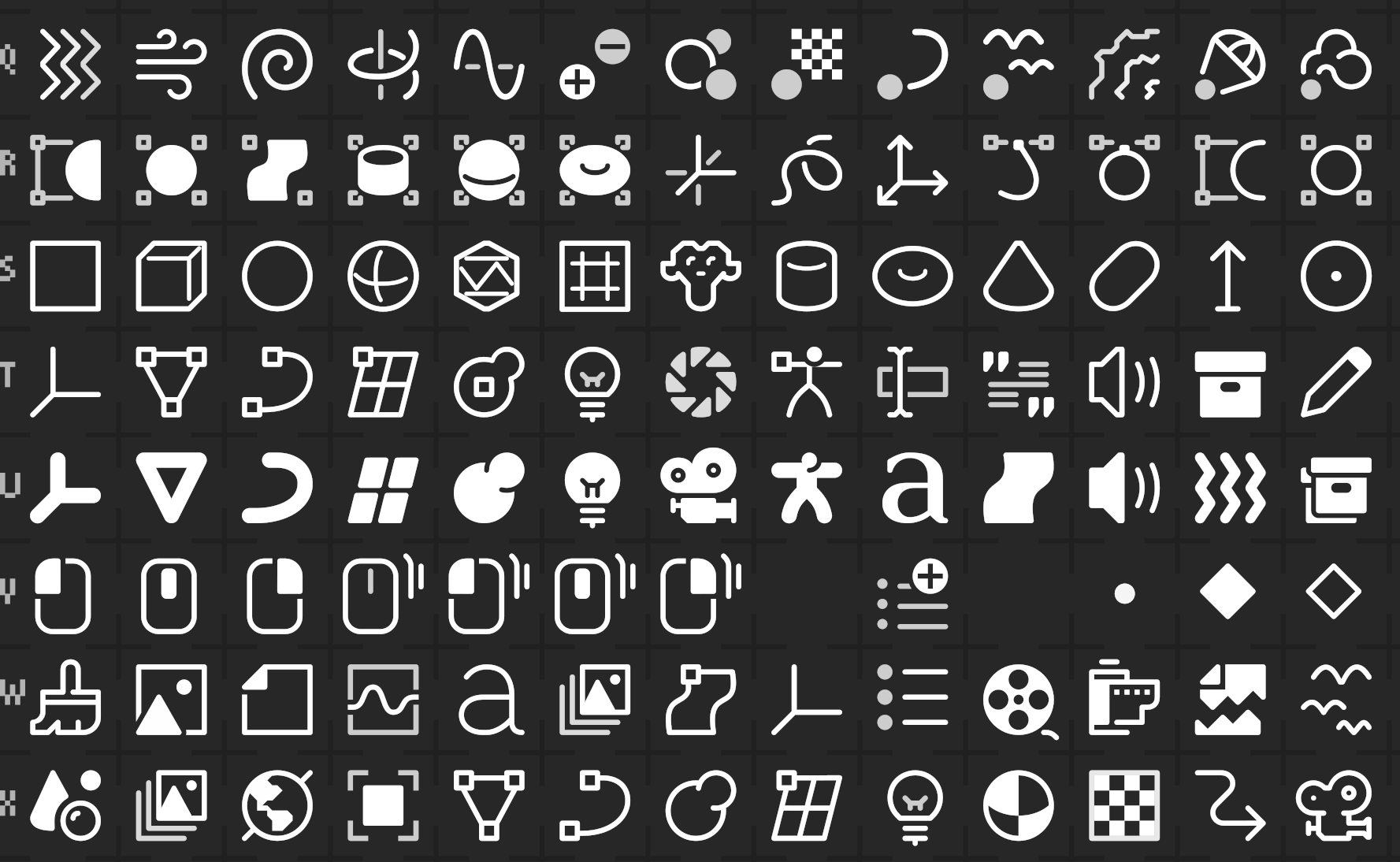
Fazit
Die UI-Neuerungen in Blender 2.8 sind derart massiv, dass man sich wie in der Blender-Steinzeit vorkommt, wenn man mal wieder Blender 2.79b ausgraben muss. Sie sind sogar so umfangreich, dass dieser Artikel nicht ausgereicht hat und wir daher in der nächsten Ausgabe einen Ausflug zu den weiteren Interface-Neuerungen machen. Dazu gehören Collections, die sowohl Layers als auch Groups beerben, Overlays, mittels derer jetzt endlich frei definiert werden kann, was im 3D-Viewport sichtbar ist und was nicht (sogar der 3D-Cursor kann in Blender 2.8 versteckt werden), die Workbench Engine, über die wir große Kontrolle über die Darstellung im 3D-Viewport haben, und Workspaces, die das alles zu einem Gesamtkonzept vereinen.
Dieser Artikel erschien im Magazin Digital Production, Ausgabe 1902.